DevEco Studio升级到5.1.1之后为什么无法下载其他版本的SDK
DevEco Studio升级到5.1.1之后为什么无法下载其他版本的SDK
如图 这个15跟18还是之前下的,其它版本的下载都不能下载了?
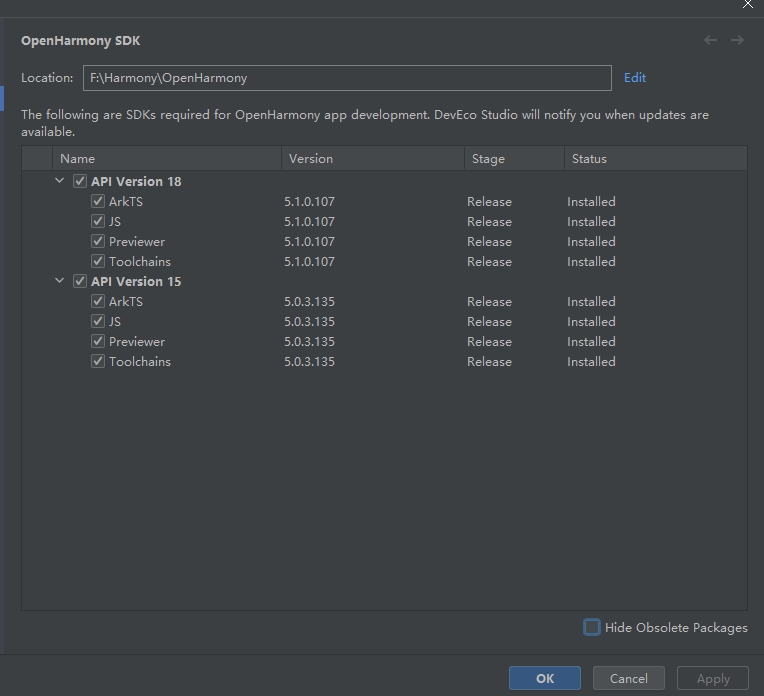
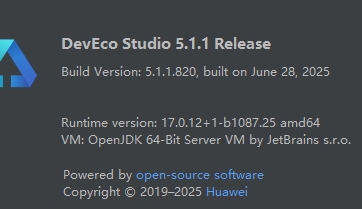
这些DevEco Studio都已经内置了,不用下载。之前下载的会在这边显示。
DevEco Studio支持左上角File->Project Structure,Project菜单中Basic Info界面中选择需要的Compatible SDK,就能够不需要手动输入切换compatibleSdkVersion版本。
看到你升级Dev Studio 5.1.1后无法下载新版本SDK的问题,这确实挺让人困扰的。根据你的描述(之前下载的15和18还能显示但无法下载其他版本),这通常是几个常见原因导致的,我来帮你一步步排查解决:
📍核心原因分析:
-
网络连接/代理问题 (最常见):
- 新版本IDE可能修改了网络配置或默认行为。
- 你的网络环境(公司网络、校园网)可能阻止了对SDK仓库的访问。
- IDE配置的代理设置(
Settings/Preferences > Appearance & Behavior > System Settings > HTTP Proxy)不正确或失效了。 - 防火墙或安全软件(特别是升级后新安装或更新的)可能阻止了IDE的联网请求。
-
SDK 仓库源配置错误或不可用:
- Dev Studio 5.1.1 使用的默认SDK仓库地址可能发生了变化或暂时不可访问。
- 你手动配置的仓库源(如果有)可能失效了。
-
IDE 缓存或索引损坏:
- 升级过程可能导致缓存文件损坏,影响SDK列表的获取。
-
权限问题 (较少见,但升级后需留意):
- 如果SDK默认下载目录(如
C:\Program Files或其子目录)权限发生变化,IDE可能无法写入新文件。Windows系统上这点尤其需要注意。
- 如果SDK默认下载目录(如
-
IDE Bug (可能性相对较低):
- 5.1.1版本可能存在一个特定于SDK下载的bug。
🔧解决方法 (请按顺序尝试):
-
检查基本网络连接:
- 确保你的电脑能正常访问互联网。
- 尝试在浏览器中打开一些常用网站和可能的SDK仓库地址(具体地址取决于你使用的平台SDK,如JDK通常来自
adoptium.net,Android SDK来自Google等)。如果浏览器也打不开,那就是网络问题。
-
检查并配置IDE代理设置:
- 打开
File > Settings(Windows/Linux) 或Dev Studio > Preferences(macOS)。 - 导航到
Appearance & Behavior > System Settings > HTTP Proxy。 - 如果你不使用代理上网:
- 确认选择
No proxy。
- 确认选择
- 如果你需要代理上网:
- 选择
Manual proxy configuration。 - 正确填写
HTTP或SOCKS代理的主机名、端口号。 - 如果需要,填写代理的用户名和密码。
- (可选) 在
No proxy for框中添加仓库域名或IP(如*.corp.com, localhost, 127.0.0.1)。 - 点击
Check connection,输入一个已知可访问的地址(如https://www.google.com或https://www.baidu.com),测试连接是否成功。这一步非常重要!
- 选择
- 应用设置并重启IDE。
- 打开
-
尝试切换网络或关闭VPN:
- 如果你在使用VPN,暂时断开VPN重试。
- 尝试切换到手机热点网络,排除公司/学校网络限制的可能。
-
清除IDE缓存并重启:
- 这是修复各种奇怪问题的常用方法,操作简单效果明显。
- 打开
File > Invalidate Caches... - 在弹出的对话框中,选择
Invalidate and Restart。IDE会清除缓存并重启。 - 重启后再次尝试下载SDK。
-
检查SDK下载路径权限:
- 打开
File > Settings>Build, Execution, Deployment > Build Tools(或类似路径,具体名称可能略有不同,找SDK相关设置)。 - 查看
SDK Location或SDK Download Path设置的目录。 - 打开文件管理器,找到该目录。
- 确保你的用户账户对该目录有完全控制权限(读取、写入、修改)。 特别是在Windows系统上,如果路径在
Program Files下,可能需要管理员权限。尝试:- 右键单击目录 >
属性>安全选项卡。 - 检查你的用户名是否有
完全控制或至少修改和写入权限。 - 如果没有,尝试更改权限(可能需要管理员权限),或者更简单的办法:在设置中更改SDK下载路径到一个你有完全控制权的目录(例如你的用户主目录下的某个文件夹)。
- 右键单击目录 >
- 打开
-
检查SDK仓库源配置:
- 在SDK下载管理器界面(就是你截图的那个选择版本的界面),仔细查找是否有 齿轮图标⚙️、
Settings、Configurations、Repositories等按钮。 - 点击它,查看配置的仓库源地址列表。默认通常使用官方源。
- 尝试:
- 如果列出了多个源,切换不同的源试试(比如从官方源切换到镜像源)。
- 检查官方源地址是否拼写正确(如果是手动添加的)。
- 临时添加一个已知可靠的镜像源(如果你知道的话)。
- 应用更改后,尝试刷新SDK列表或重新打开下载对话框。
- 在SDK下载管理器界面(就是你截图的那个选择版本的界面),仔细查找是否有 齿轮图标⚙️、
-
尝试手动下载并添加SDK:
- 如果IDE内下载始终失败,这是最直接有效的备用方案:
- 打开浏览器,访问你所需SDK的官方网站(例如:
- JDK: https://adoptium.net/ (推荐Temurin), https://www.oracle.com/java/technologies/downloads/
- Android SDK Command Line Tools: https://developer.android.com/tools/releases/commandlinetools
- 手动下载对应操作系统和版本的SDK压缩包(通常是
.zip,.tar.gz)。 - 在Dev Studio的SDK管理器(
File > Project Structure > SDKs)中,点击+->Add SDK-> 选择SDK类型(如JDK)。 - 在弹出窗口中,选择
Downloaded SDK或Specify SDK location之类的选项。 - 导航到你手动下载并解压的SDK目录。
- 确认添加。这样就能绕过IDE的下载功能了。
- 如果IDE内下载始终失败,这是最直接有效的备用方案:
-
检查官方论坛/更新日志/提交Bug:
- 访问Dev Studio的官方论坛、社区或Issue Tracker(如JetBrains YouTrack for IntelliJ-based IDEs)。
- 搜索关键词如 “Dev Studio 5.1.1 SDK download issue", "cannot download new SDK versions 5.1.1”。
- 查看是否有其他用户报告相同问题,以及官方是否有临时解决方案或确认是Bug。
- 如果找不到解决方案,考虑提交一个详细的Bug报告。
-
尝试回退到之前的IDE版本 (最后手段):
- 如果以上方法都无效,且问题严重影响工作,可以考虑暂时卸载5.1.1,重新安装你之前能正常工作的版本(例如5.1.0)。注意备份好你的项目设置和IDE配置。
📌建议优先尝试顺序: 2 (代理检查) -> 4 (清除缓存重启) -> 3 (切换网络) -> 5 (检查权限/修改路径) -> 6 (检查仓库源) -> 1 (基础网络) -> 7 (手动下载) -> 8 (搜索/报告Bug) -> 9 (回退)。
从你描述的现象看(旧版本SDK可见但无法下载新版本),网络/代理问题、仓库源配置问题或缓存损坏的可能性最大。请重点先检查代理设置、清除缓存并尝试切换网络环境。手动下载添加SDK通常是最快能继续工作的办法。希望这些方法能帮你解决问题!
DevEco Studio 5.1.1版本可能已调整SDK仓库配置或强制使用最新SDK。检查以下配置:
- 打开项目级build.gradle,确认agconnect服务和镜像仓库配置正确
- 查看ohos_version字段是否限制了SDK版本范围
- 查看工具链版本是否与目标SDK存在兼容性限制
- 检查网络代理设置是否影响SDK下载
若问题依旧,可尝试删除$HOME/.deveco_studio目录下的cache和sdk_temp临时文件后重新尝试下载。
从截图来看,DevEco Studio 5.1.1版本中确实存在SDK下载选项不可用的问题。这可能是由于以下原因导致的:
-
版本兼容性问题:DevEco Studio 5.1.1可能默认只支持API 15和18等较新版本的SDK,旧版本SDK可能已被标记为不推荐或不再维护。
-
服务器配置调整:华为可能调整了SDK仓库的配置,导致部分历史版本SDK暂时无法下载。
-
本地缓存问题:SDK列表可能没有正确刷新,导致显示异常。
建议尝试以下解决方法:
- 检查网络连接是否正常
- 在Preferences > HarmonyOS SDK中尝试刷新SDK列表
- 确认项目配置是否需要特定版本的SDK
如果确实需要特定版本的SDK,可以考虑从HarmonyOS官网手动下载后导入。






